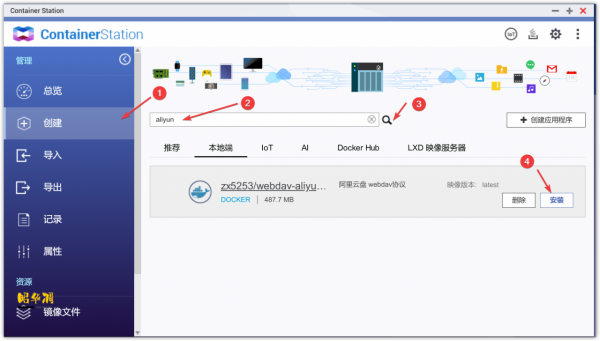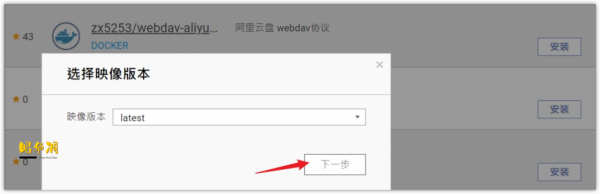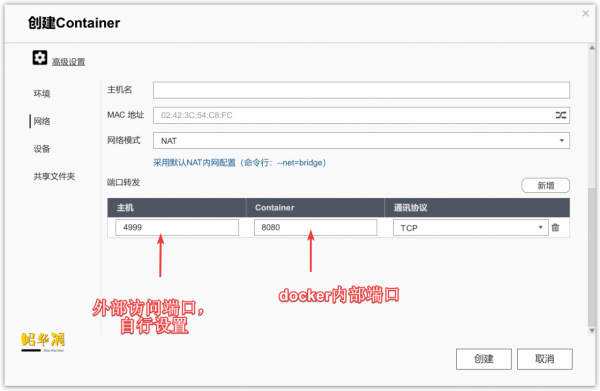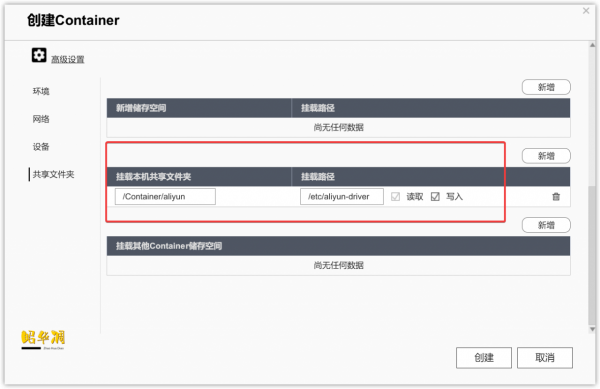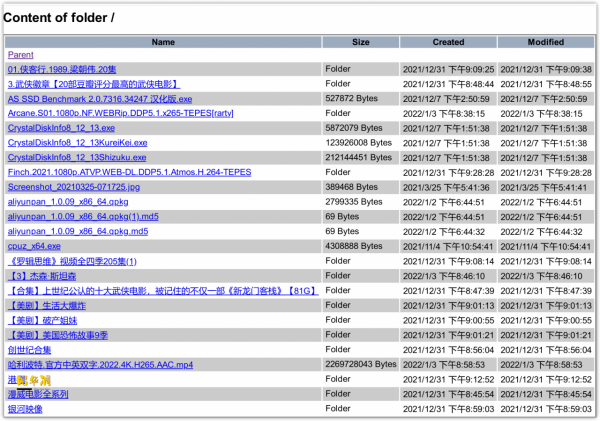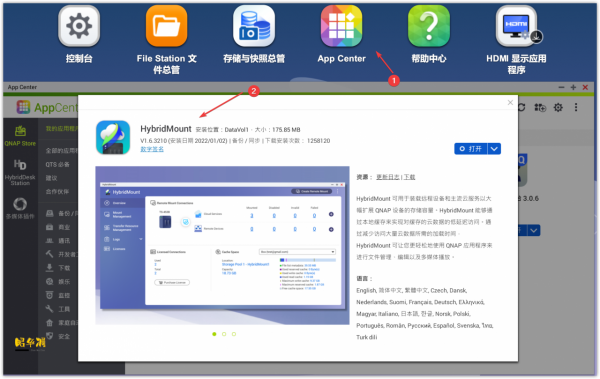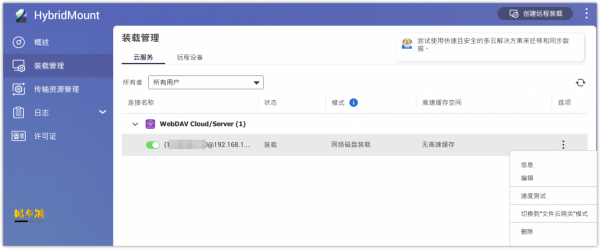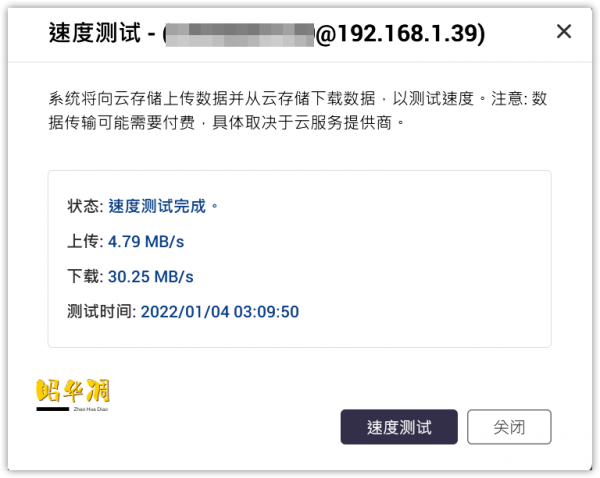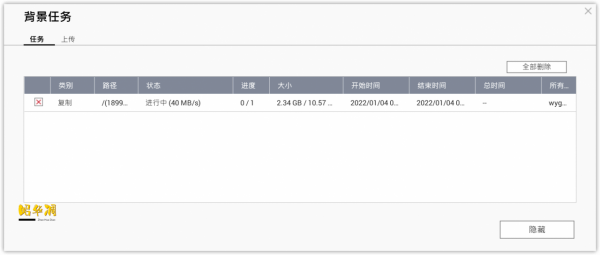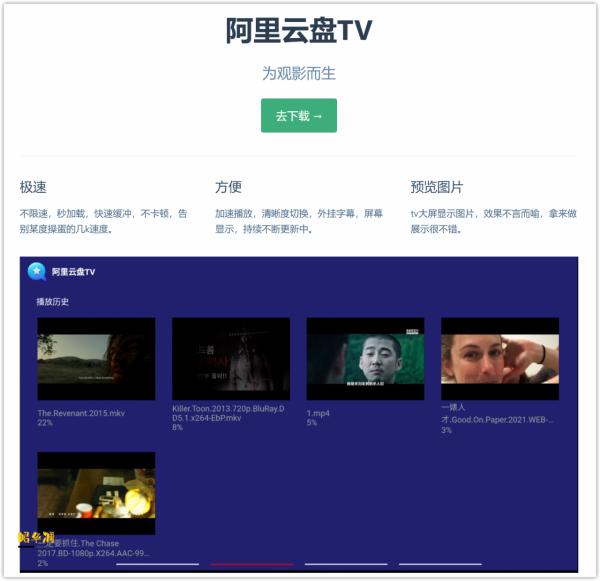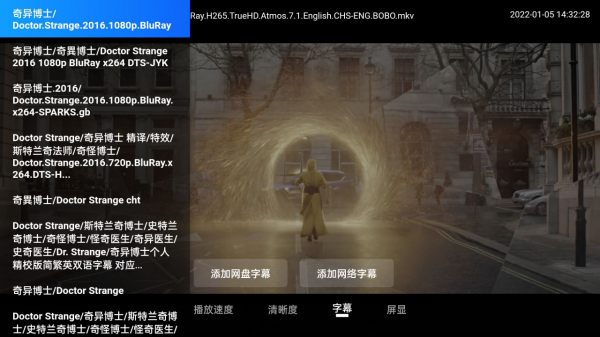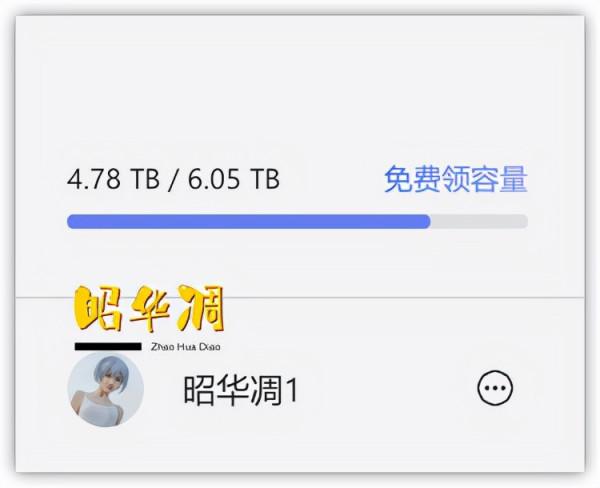前言
作為一個喜歡折騰NAS的使用者,阿里雲盤剛開始內測的時候我就申請了賬號。
不過講真作為一個NAS玩家,這種雲盤對我來說吸引力真心不大。
但是最近我突然發現,用阿里雲盤看影片簡直是一絕,畢竟完全不限速,就算是2160P的影視資源也可以直接線上看,方便到不行。
這也就算了,關鍵是阿里雲居然還出了TV版。也就是說,我們只要在電視上安裝了這個TV版,就可以直接在電視上看影片,而且因為不限速,就算隨便拖進度條也不會卡頓。
用雲盤看影片還有個優勢,影視資源直接轉存就行,完全不需要下載,真的是方便到爆。所以這篇文章想和大家分享下用威聯通QNAP掛載阿里雲盤,以及阿里雲盤TV版使用體驗以及資源分享。
相關硬體
威聯通 TS-262C
TS-262C是威聯通最新發布的一款2盤位NAS,處理器使用的 X86 架構的 Intel Celeron N4505處理器,睿頻 2.9GHz,TDP 10W,功耗相當出色。此外N4505 採用的顯示卡是 Intel UHD Graphics 16 EUs (Jasper Lake),最大解析度支援 4096x2160,影片播放特別是4k優勢明顯。
▼背部的介面,包括 1 個 USB 3.2 Gen2 Type-A介面、1 個 USB 3.2 Gen1 Type-A介面、1 個 2.5GbE 網口,1 個 HDMI2.0 影片輸出介面(支援 4K 60幀影片輸出)。
▼硬碟方面我用的希捷酷狼硬碟,酷狼全系硬碟都採用 CMR(傳統磁記錄)技術,也是非常適合NAS的一塊硬碟。獨家的 AgileArray 技術針對硬碟在 NAS 網路儲存環境進行了最佳化,可以讓硬碟在多盤位的NAS硬碟盒中保持長時間穩定執行。3年的質保時間內還提供1次免費原廠資料救援服務,對於我們這種NAS使用者來說相當於是安全性上還加了一把鎖。
一加9 Pro
雙11入手的手機,驍龍888 + DDR5+ UFS3.1 的旗艦配置,哈蘇影像加持。重點是螢幕,這款手機的顯示材料是最先進的LTPO,支援重新整理率自由變化,可以在1-120Hz範圍自由調節,這個技術全球只有3款產品支援,6.7 英寸 三星 2k +120Hz 高刷AMOLED 柔性屏、E4 發光材料、原生 10bit 色深、1300尼特 的峰值亮度、HDR10+ 認證,自動色溫調節、前後雙光感、8192 級亮度調節,這塊螢幕打破13項DisplayMateA+ 顯示記錄,不管是玩遊戲還是觀影都超爽。索尼IMX789+索尼IMX766後攝組合,到現在依然強悍,IP68防塵防水,兩年售後服務也是沒誰了。
準備工作
獲取RefreshToken
▼登入阿里雲盤
登入之後按F12,跟隨下面這張圖找到【refreshtoken】,複製token。
更改賬號密碼
很多朋友都是使用的簡訊登入,使用者名稱一般都是手機號,不過密碼都沒有自行設定,所以強烈建議大家先更改下登入密碼。
注意密碼在網頁端是無法修改的,必須在手機端修改。
▼順便記得把能領的空間都領了。阿里雲初始只有3T的空間容量,不過【福利社】裡面有些任務做一做能提升容量。
QNAP Docker部署
▼登入QNAP,開啟Container Station。這是威聯通定製的docker管理程式,蠻好用的。
▼【建立】標籤欄,搜尋【aliyun】,出現字首名為zx5253的容器,點選安裝
▼這個容器是 zx5253 大佬製作的,想詳細瞭解的朋友可以直接點選容器名進入docker hub上釋出的容器頁面,引數說明如下:
▼安裝時的版本直接選擇latest就行。
▼點選【高階設定】
▼【環境】這裡新建幾個變數,token就是前面獲取的數字,賬號密碼分別填到對應的數值。為了方便大家複製我把這幾個變數數值寫在後面。
TZ Asia/Shanghai
ALIYUNDRIVE_REFRESH_TOKEN 前面獲取的token值,不含標點
ALIYUNDRIVE_AUTH_PASSWORD 阿里雲密碼
ALIYUNDRIVE_AUTH_USER-NAME 阿里雲賬號
▼【網路】這裡自行設定外部訪問埠,
▼【共享資料夾】選擇一個共享資料夾,掛載路徑設定為 /etc/aliyun-driver,然後點選建立,此時就完成了Docker部署。
最好是新建一個資料夾,比如下圖就是新建的一個aliyun資料夾。
▼現在已經可以直接訪問阿里雲盤了,網頁訪問地址為nas ip+自定義的埠號。
比如我的QNAP IP為192.168.1.39,自行設定埠為4999,那麼訪問地址就是【http://192.168.1.39:4999/】
掛載阿里雲盤
▼威聯通有個專門的程式HybridMount,適用於裝載遠端裝置和主流雲服務以大幅擴充套件 QNAP 裝置的儲存容量。HybridMount 能夠透過本地快取來實現對快取的雲資料的低延遲訪問。透過減少訪問大量雲資料所需的載入時間。如果你找不到這個程式可以直接在APP Center中進行安裝。
▼啟動HybridMount,右上角點選【建立遠端裝載】,彈出的嚮導選擇【雲服務】,選擇【WebDav Cloud/Server】
▼下一步就填入伺服器IP以及賬號密碼
▼點選建立會看到成功的提示。
▼建立成功後還可以測試下網速,選擇【裝載管理】可以看到雲盤資訊,點選後面的三個小圓點彈出選單,選擇速度測試。
▼在威聯通的file station檔案總管可以看到阿里雲盤,現在無需阿里雲盤客戶端,直接在NAS就能管理檔案。
▼試了試速度,將阿里雲盤的檔案複製到NAS中的本地磁碟,速度能跑到30+MB/s,最高峰跑到了40MB/s,我家是300兆光纖,基本上是完全跑滿了頻寬,阿里雲不限速誠不我欺。
手機端使用體驗
阿里雲盤手機客戶端支援常見的各種備份,不過備份功能我沒怎麼折騰,我主要使用它的資料儲存、線上播放功能。
▼將影片檔案儲存到阿里雲盤後,可以直接點選進行播放。最關鍵的是阿里雲盤網速給力,所有影片線上播放都很難遇到卡頓的現象。
▼我估計阿里雲也知道自己的長處,所以專門有個【放映室】版塊。這裡會自動將網盤內的影片整理為圖片形式,可以將其理解為影視牆。
▼區域網 5G 連線狀態下,就算播放2160P的影視資源也可以隨意拖拽。功能方面基本的倍速播放、字幕載入、解析度切換也都有。
TV端使用體驗
注意,這部分才是阿里雲盤的使用精華,用TV端來觀影真的是暴爽,就算沒有NAS也可以享受高畫質線上影片無卡頓無廣告的播放體驗。
▼首先需要下載TV版客戶端,最新的1.07版加入了外掛字幕功能。
▼這個TV版支援手機掃碼登入,所以必須安裝手機端掃碼。
主介面簡單實用,直接就是資料夾形式展現,直接進入目錄點選影片檔案就可以播放。
▼播放時可以調整速度、清晰度以及畫面比例。
▼最牛的地方的來了,這個客戶端除了支援網盤的字幕檔案,還可以使用網路字幕。
這個字幕也不需要手動輸入關鍵詞,只要影片檔案的命名方式正確就可以直接搜尋到,比KODI的線上字幕還好用。
▼2160P 的影片也可以隨意拖拽,下面這個動圖沒有進行加速,這個載入速度本地NAS也不過如此。
資源分享
用網盤觀影的確方便,不用擔心硬碟容量,影片資源也無需下載,直接儲存到網盤就行。
▼順便分享個阿里雲盤的資源網站,內容更新快,經典片子也不少。
雖然阿里雲盤空間不是很大,但做做任務還是可以很輕鬆混個幾T空間。關鍵是資源不用下載,直接轉存就行,所以小空間一樣可以靈活使用。
最後
這篇文章和大家分享了將阿里雲盤掛載到本地NAS上,據我瞭解,阿里已經和威聯通深度合作,後續也會在威聯通應用商店推出阿里雲盤應用。其實後續的玩法很多,比如還可以使用威聯通的【HBS 3 Hybrid Backup Sync】實現雲盤和本地NAS資料同步。我沒有這方面的需求,主要是將阿里雲盤作為一個線上播放器來使用,掛載到NAS後也方便管理。
阿里雲盤既然可以作為線上播放器,那麼其他網盤比如百度、天翼雲有沒有類似的軟體呢?
答案是肯定的,它們不僅有專門面向TV端的應用,我上一篇文章提到的當貝播放器直接整合了百度雲、天翼雲線上播放功能。不過講真,在速度方面阿里雲盤真的是一騎絕塵,配合本文提到的TV版,在電視上看雲盤影片真心舒服。
我是昭華凋,一個喜歡分享生活樂趣的閒人。
寫文不易,碼字艱難。如果我的文章能獲得您的認可,希望您幫忙下方點贊、收藏、留言,您的互動是我寫文的動力。感謝看到這裡的所有朋友,下篇文章再見。